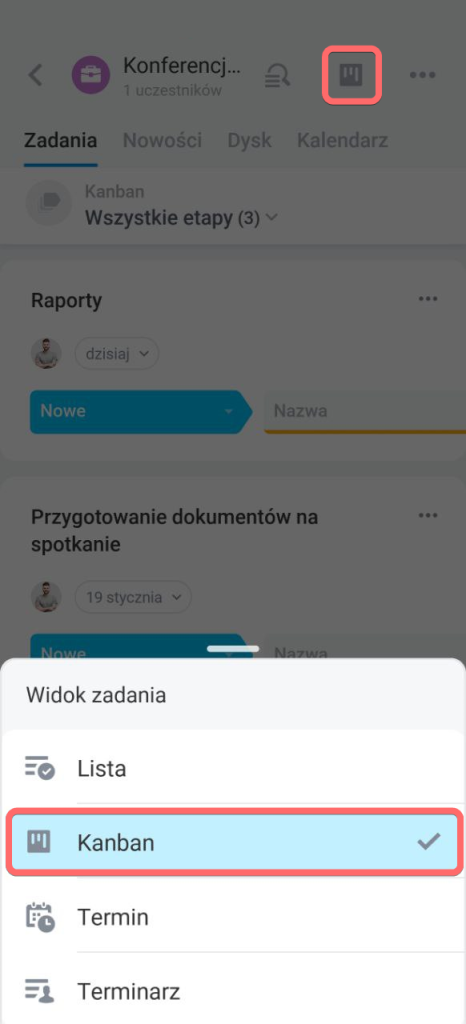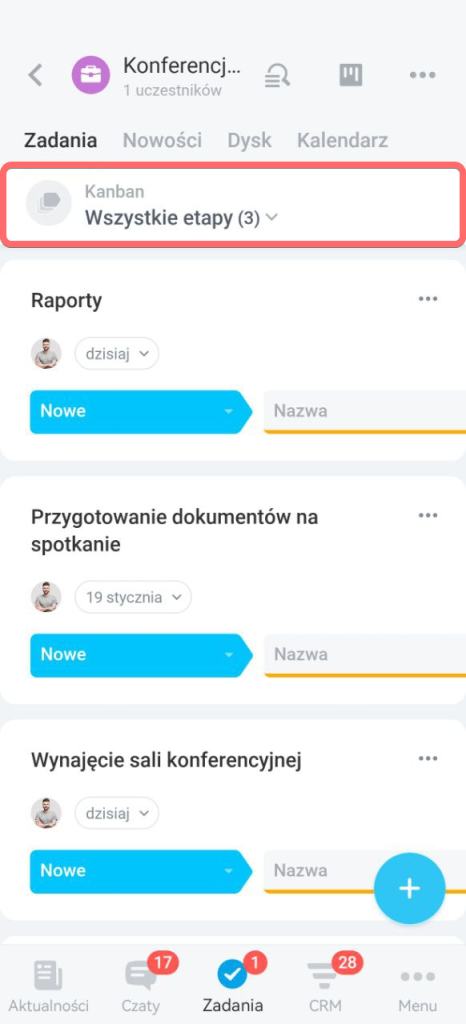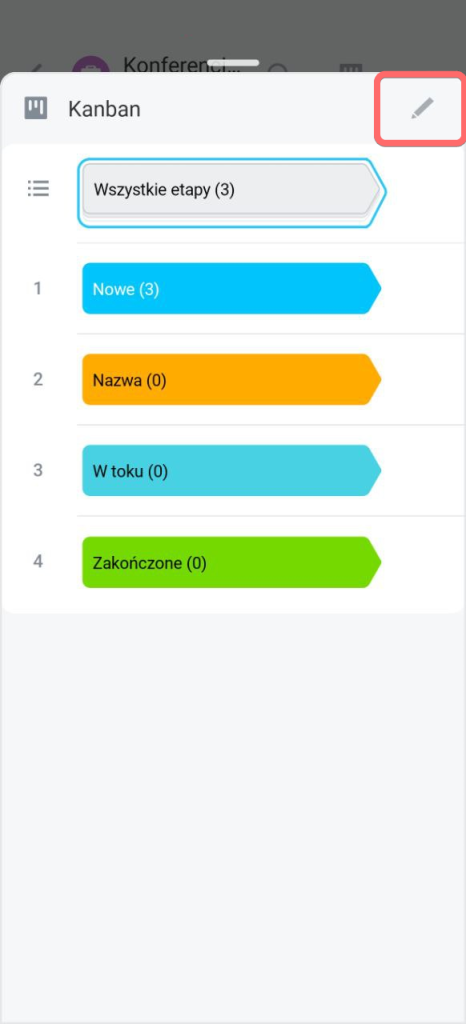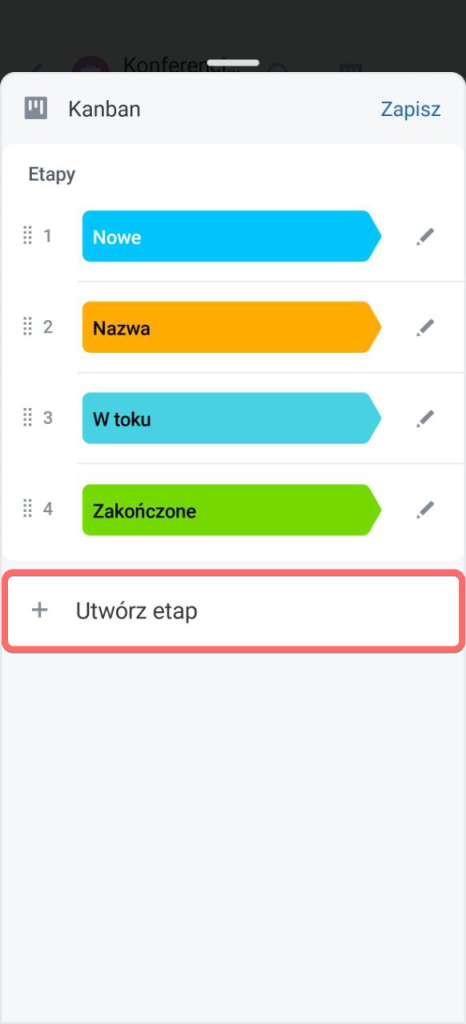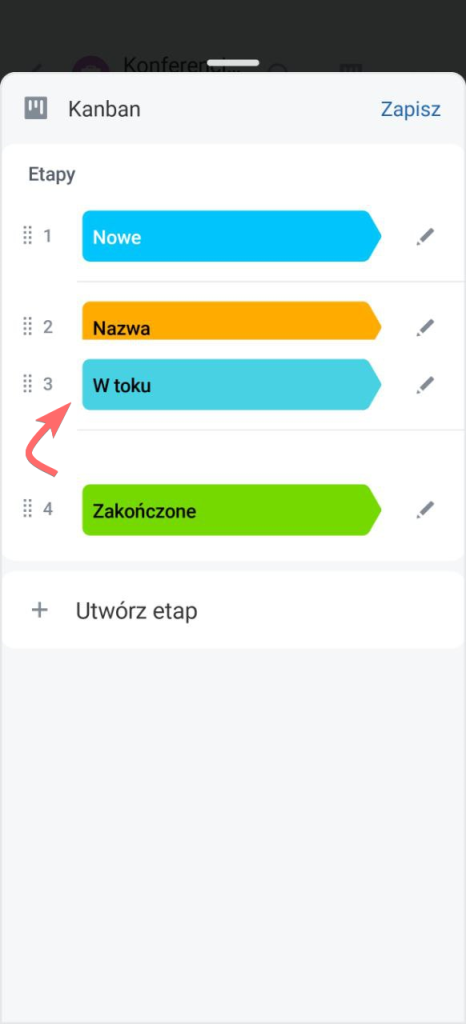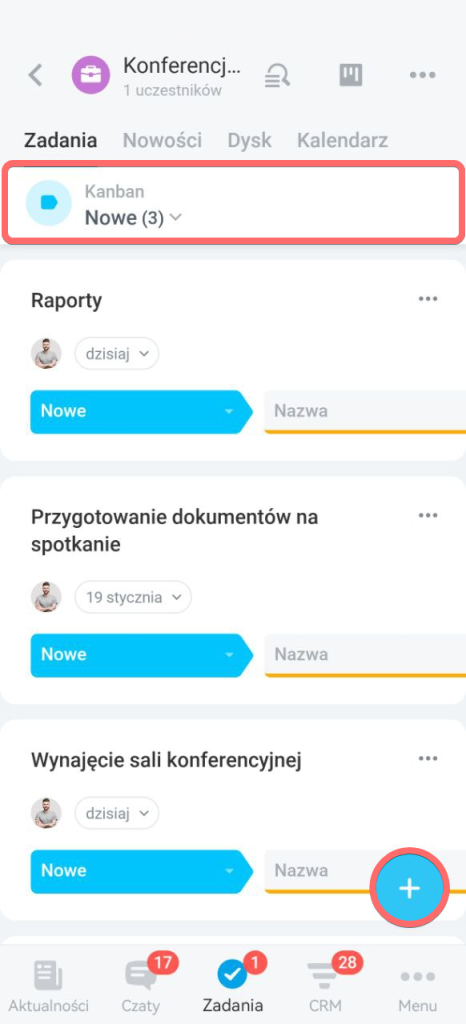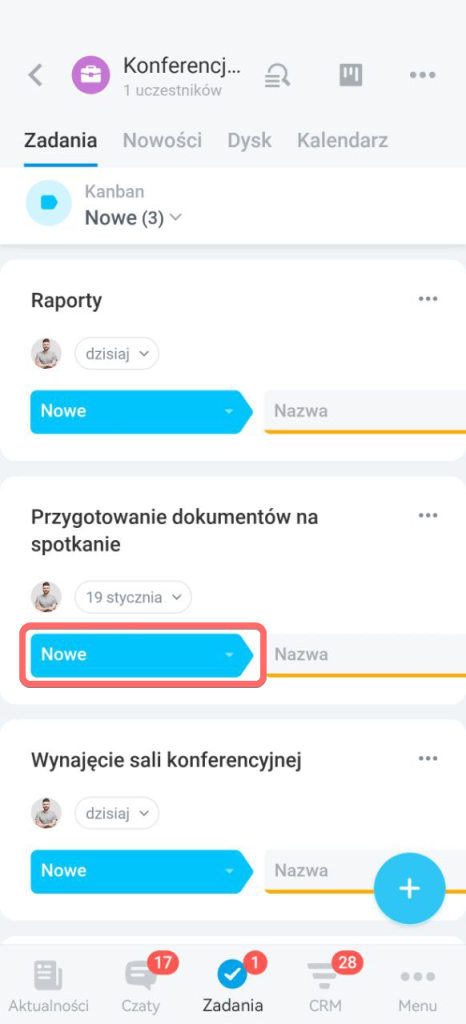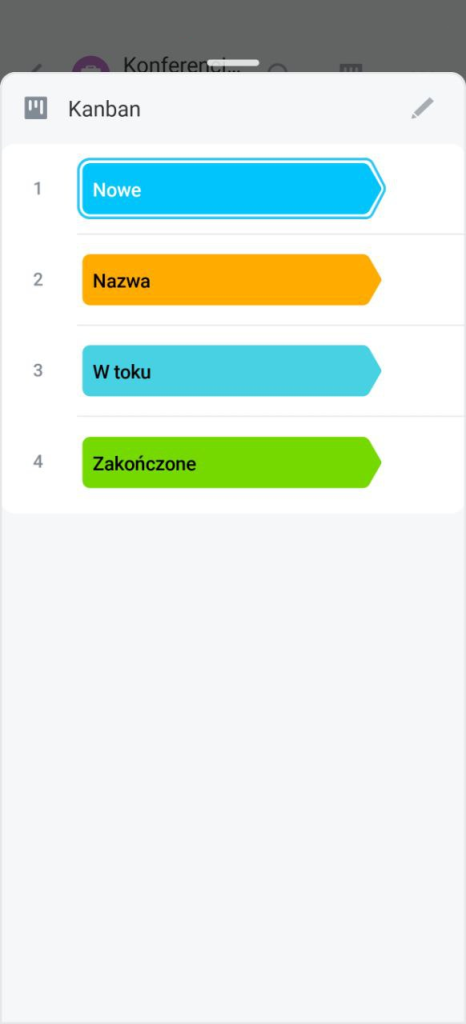Tryb Kanban składa się z etapów, które tworzysz w celu pracy nad zadaniami w projektach. Dla każdego projektu możesz utworzyć własne etapy kanbana.
Domyślnie kanban ma standardowe etapy dla zadań: Nowe, W toku i Zakończone. Wszystkie zadania, które tworzysz w projekcie, pojawiają się na pierwszym etapie Nowe. Możesz zmieniać nazwy etapów, tworzyć własne i przenosić zadania między nimi. Nazwy etapów Kanban będą widoczne dla wszystkich uczestników projektu.
Jak tworzyć i edytować etapy kanbana
Stuknij przycisk w prawym górnym rogu, aby wybrać widok kanban.
Otwórz menu Wszystkie etapy.
Kliknij Edytuj (✏️).
Dodaj nowy etap, klikając + Utwórz etap.
Aby edytować istniejący etap, kliknij Edytuj (✏️) obok niego.
Dodaj lub zmień nazwę i kolor etapu. Można go również usunąć.
Jak zmienić kolejność etapów
Naciśnij i przytrzymaj menu etapu po lewej stronie i przeciągnij go w wybrane miejsce.
Jak utworzyć zadanie
Przejdź do potrzebnego etapu i kliknij Dodaj (+).
Wypełnij pola zadania, a po utworzeniu zadanie pojawi się na pierwszym etapie. Możesz przenieść je na inny etap.
Jak przenieść zadanie na inny etap
W bloku zadania kliknij etap.
Wybierz z listy nowy etap, na który chcesz przenieść zadanie.
Teraz każde zadanie będzie na swoim etapie pracy.